如何在 Fire 平板电脑上的 FreeTime 配置文件中显示侧载应用程序
已发表: 2022-01-29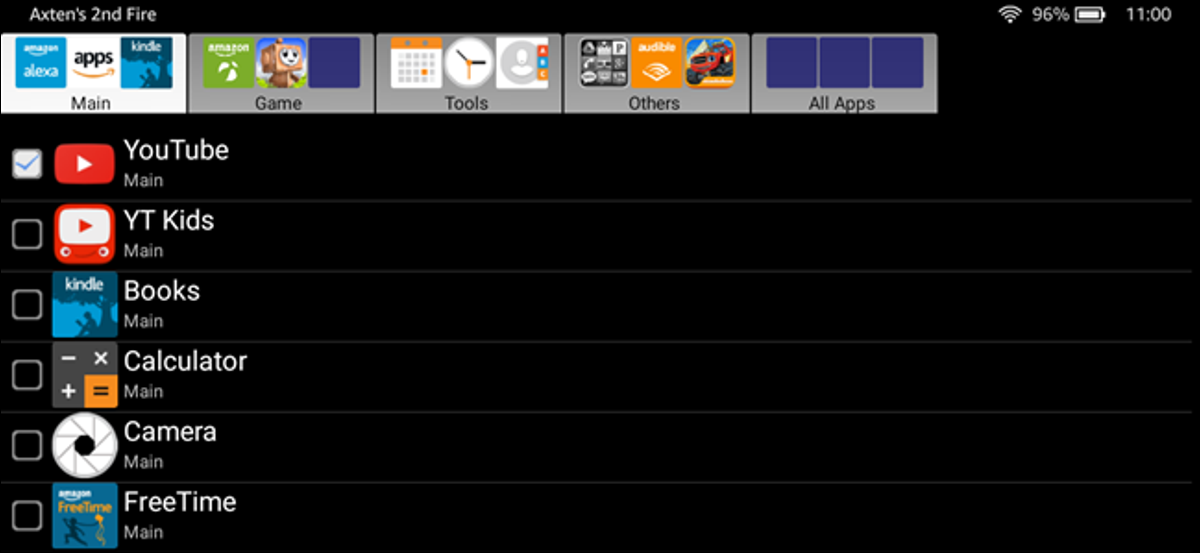
亚马逊的 Fire 平板电脑是廉价儿童平板电脑的绝佳选择,而 FreeTime 配置文件可以很好地保持沙盒状态,这样小孩子就不会在整个操作系统中猖獗。 唯一的问题是,如果您在 Fire HD 上加载应用程序,则无法从孩子的个人资料中访问它们。 幸运的是,有一种解决方法。
为什么这样做?
现在,您可能会问自己,为什么孩子可能需要访问侧载应用程序——这是可以理解的好奇心。 基本上,虽然 Fire 平板电脑基于 Android,但它们实际上并不是您可能想到的 Android 平板电脑。 这里最大的遗漏是缺少 Google Play 服务、Play 商店以及基本上所有其他 Google 的东西——制造大多数 Android 平板电脑的东西,嗯,Android。
相反,他们使用 Amazon Appstore 下载应用程序,这……不是很好。 它基本上是一个淡化的应用程序商店,其中的应用程序与 Google Play 对应的应用程序相比通常已经过时——如果你想要的应用程序完全可用的话。
相关:如何在 Amazon Fire 平板电脑上安装 Google Play 商店
好消息是,在 Fire 平板电脑上安装 Play 商店和 Google Play 服务真的很容易,无需花很多钱就能有效地将其变成一款成熟的 Android 平板电脑。 这很酷。
但是,虽然 Google Play 商店可以为您提供其他应用程序,但它不允许您将这些应用程序放入 FreeTime 界面。 为此,您必须下载应用程序的 APK 安装程序并自行加载。
您可能仍希望安装 Play 商店,因为某些应用(如 YouTube)需要 Google Play 服务。 但不是从 Play 商店安装应用程序,您需要使用下面的方法,这样可以将它们添加到 FreeTime。
你需要做什么
自然,您需要做一些事情才能真正让侧载应用程序显示在 FreeTime 配置文件中。 这是一个快速列表:
- 一张 microSD 卡
- 在父配置文件和 FreeTime 配置文件上都安装了一个文件管理器——我推荐这个
- 您要旁加载的应用的 APK 文件
- 在 FreeTime 配置文件中从 Appstore 安装的 GoToApp
这几乎涵盖了这一点。 如果您正在寻找下载 APK 的地方,APK Mirror 就是您的最佳选择。 这是直接来自 Google Play 的合法、免费应用程序的可信集合,这些应用程序已被镜像用于此类用途。 您不会在 APK Mirror 上找到任何付费应用程序——这是一个完全合法的下载网站,而不是一些阴暗的海盗天堂。
第一步:下载文件并将其传输到 SD 卡
现在您已经掌握了完成工作的知识和工具,让我们来做这件事。
首先,在父配置文件中打开 Silk 浏览器并跳转到 APK Mirror。
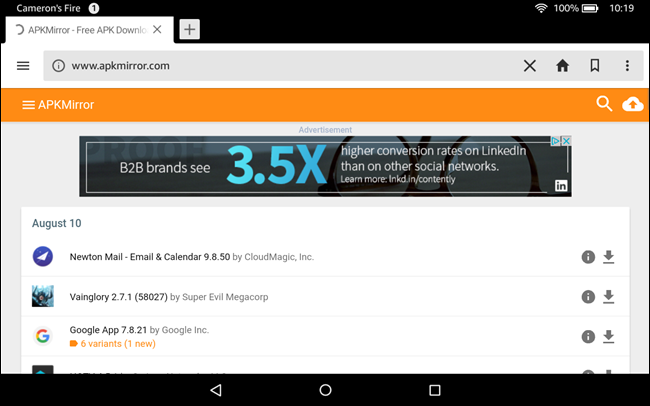
搜索您要下载的 APK——我将在这里使用 YouTube,因为它是迄今为止的主要示例。 (请记住,您需要安装 Google Play 商店和 Google Play 服务才能使 YouTube 工作 - 但您无法从 Play 商店下载实际的 YouTube 应用程序以在 FreeTime 上获取它。您必须使用 APK Mirror。 )
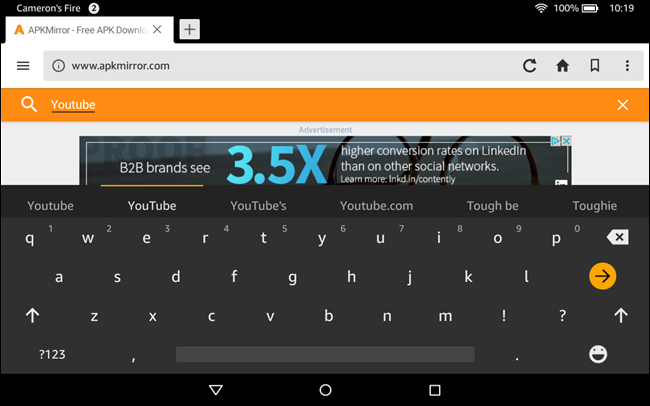
找到适当的文件并点击它。 这将打开该特定应用程序的下载选项。
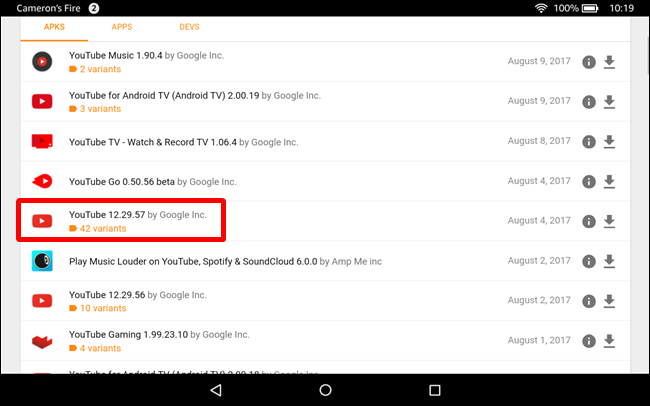
在某些情况下,只有一个 APK 可供下载,这很容易。 在其他地方,比如 YouTube,会有很多. 您必须弄清楚哪一个是您特定设备的正确选项。 幸运的是,页面上有一个链接可以帮助解决这个问题。
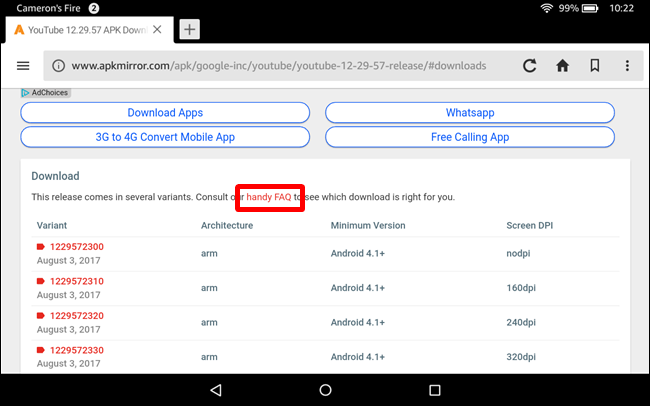
确定所需版本后,继续下载。
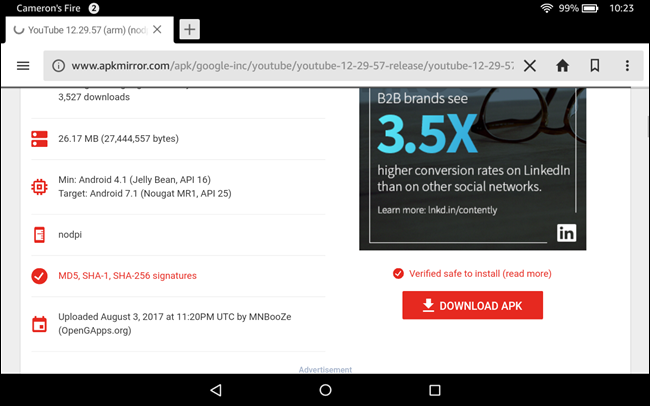
下载 APK 后,继续将 microSD 卡插入 Fire 平板电脑(如果还没有的话)。 当您插入卡片时,系统会告诉您这将成为应用程序安装和下载内容的默认选项 - 如果您打算将卡片留在平板电脑中,这可能没问题。 否则,您可以通过点击对话框中的“设置”按钮来禁用这些设置。
回到 Fire 的主屏幕,启动您之前下载的文件管理器。
注意:如果可能,将 APK 从计算机直接下载到设备的 SD 卡会更容易、更快捷。 但是,如果您不想使用 PC,以下是使用平板电脑上的文件管理器将 APK 移动到 SD 卡的方法。

导航到“下载”文件夹,您之前下载的 APK 将保存在该文件夹中。

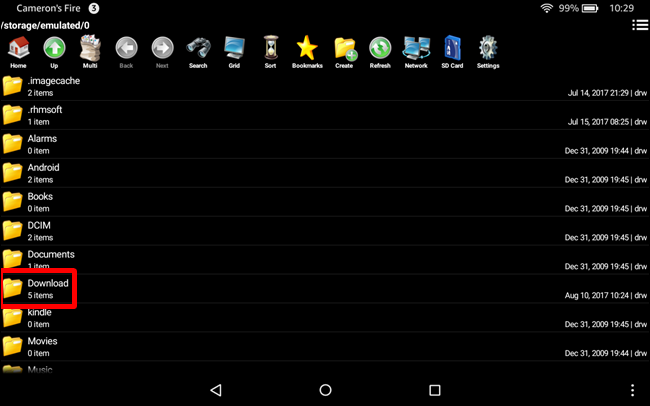
找到该文件,然后长按它并选择“复制”。
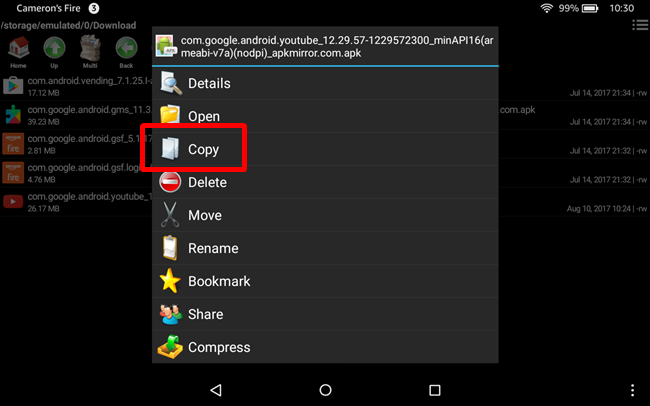
按导航栏右侧的“SDcard”按钮。
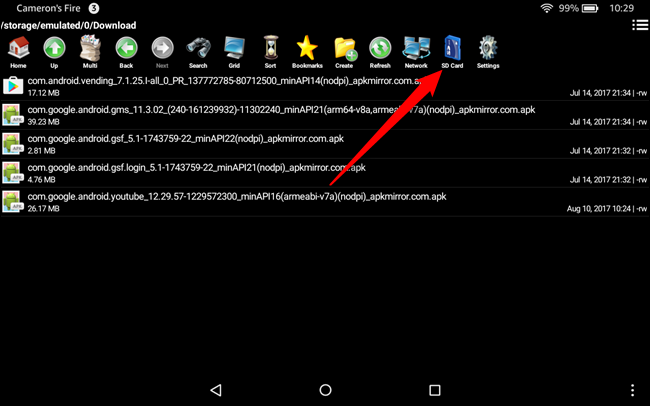
点击“粘贴”按钮将 APK 文件移动到该位置。
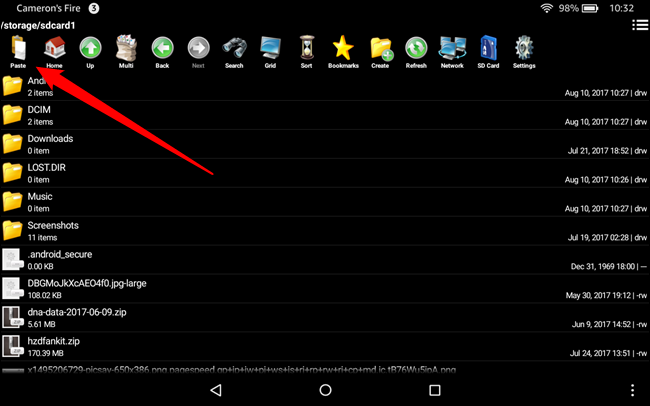
第二步:启用“未知来源”
如果您从未将应用程序侧载到 Fire 平板电脑上,则需要让 Android 知道可以从官方 Appstore 以外的位置安装应用程序。
为此,请从父配置文件跳转到“设置”。 拉下通知栏并点击“设置”图标。
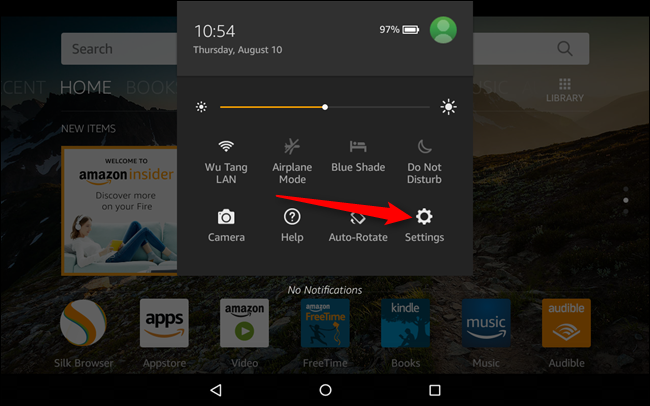
向下滚动并点击“安全”。
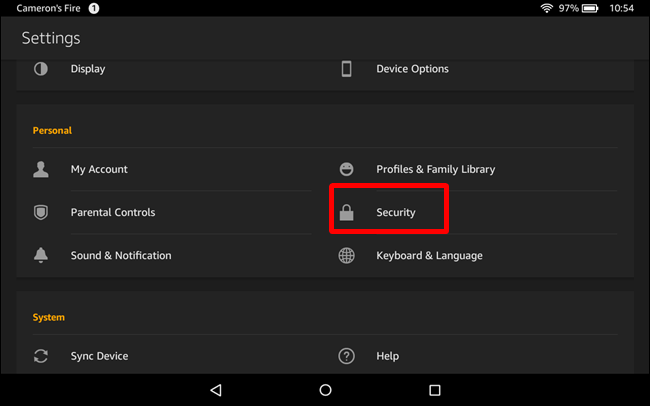
启用“来自未知来源的应用程序”。
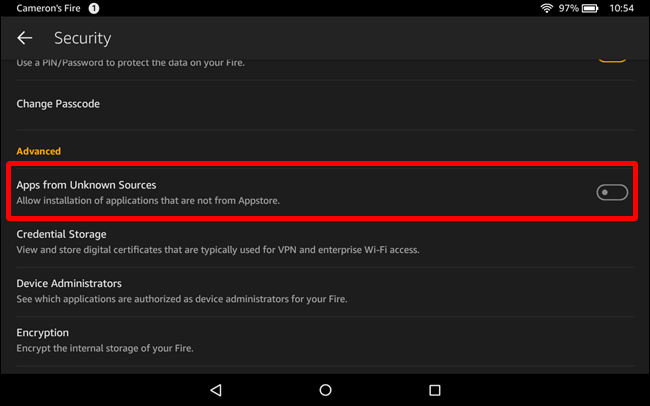
将弹出一条警告——点击“确定”进行批准。
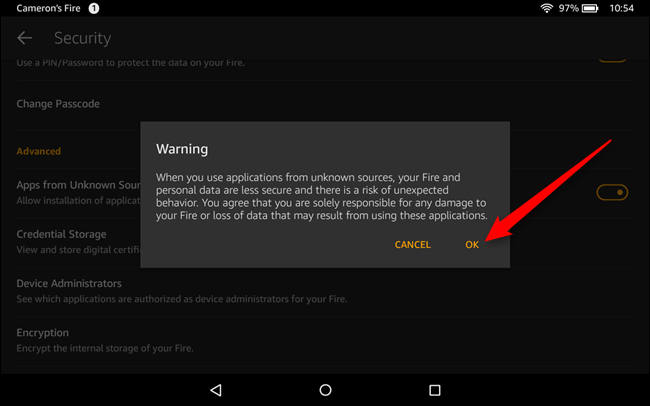
巴姆,完成。
第三步:安装APK
现在,跳出父配置文件并进入您希望安装应用程序的 FreeTime 配置文件。
点击“应用程序”并打开文件管理器,如上所述,该文件管理器应安装在两个帐户上。
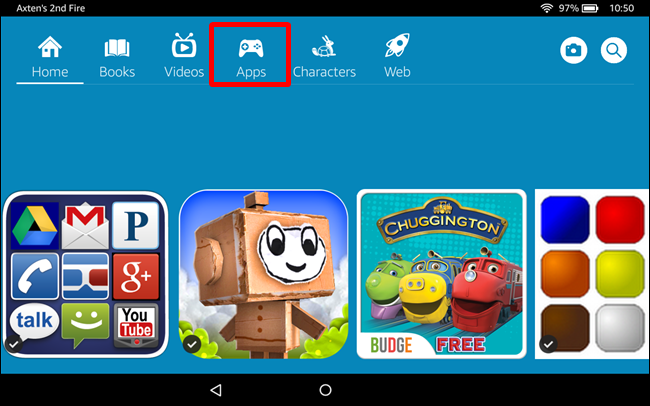
导航到 SD 卡上粘贴下载的 APK 文件的位置。 点击它进行安装。
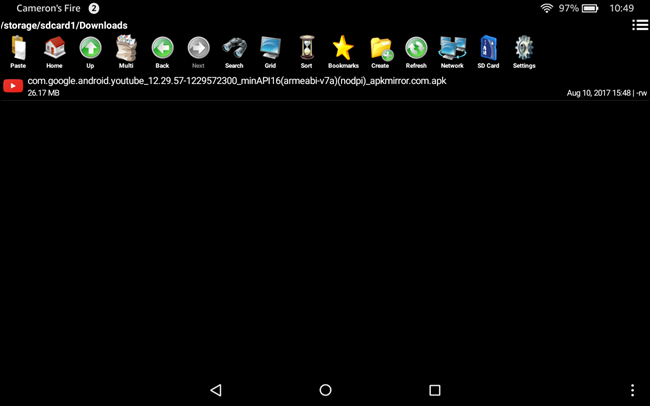
点击“安装”以安装应用程序。
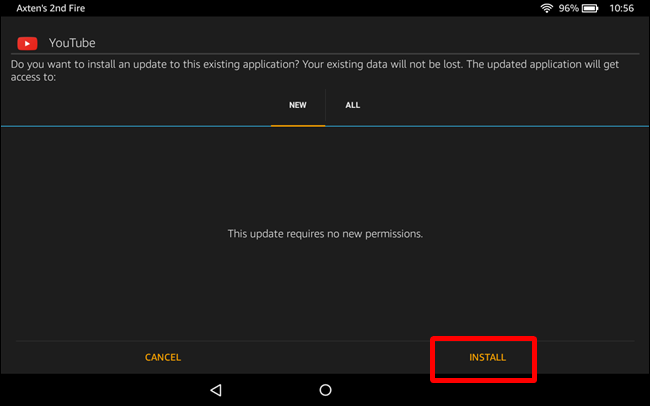
虽然这看起来应该是您需要做的所有事情,但实际上还有一步:实际访问应用程序。
第四步:使用 GoToApp 启动应用程序
默认情况下,旁加载的应用程序不会出现在 FreeTime 启动器中,这就是为什么您需要第三方实用程序来实现它的原因。 这就是 GoToApp 发挥作用的地方。
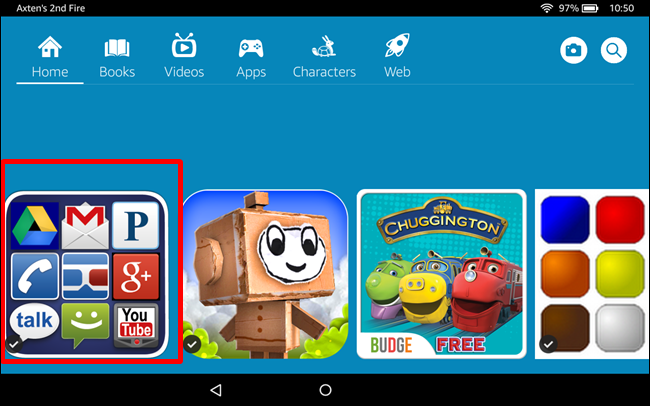
这是一个非常简单的应用程序,它只显示配置文件中所有当前安装的应用程序。 它分为几个部分:主要、游戏、工具、其他和所有应用程序。
如果您想将应用移动到其他部分,只需点击其名称旁边的复选框,然后选择“移动”。 如果您在“所有应用程序”页面上,则会显示“添加到文件夹”。
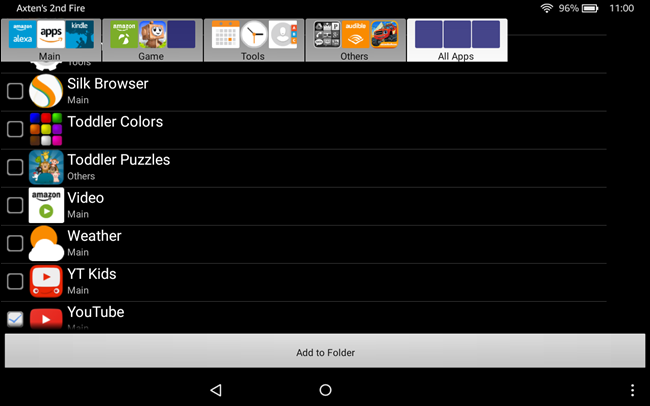
就个人而言,我将 YouTube 添加到主文件夹的顶部,这样我的小家伙所要做的就是启动 GoToApp,YouTube 是第一个选项。 在他和 Tayo 或 Pokoyo 之间放尽可能少的步骤在这里至关重要。
这样,每次您想要启动侧载应用程序时,您只需要跳转到 GoToApp 并直接从那里启动它。
这就是它的全部。
我将是第一个承认对于如此简单的东西来说这是一个相当漫长的过程——并且可以说应该是一个股票函数。 我想负责我的孩子可以使用的应用程序,而不是亚马逊。 唉,至少有一个解决方案,尽管它比它应该的更复杂。
